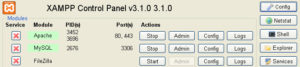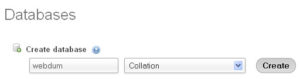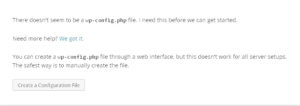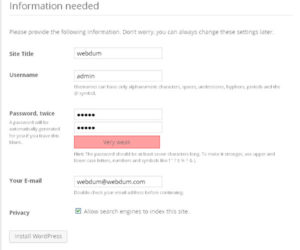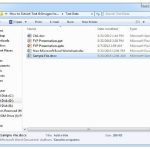Jika anda hendak membangun blog di WordPress.com memanglah gratis baik dari segi domain maupun hostingnya, tapi umumnya setiap hal yang ditawarkan gratis selalu ada kekurangannya dan cenderung terbatas atau tidak memuaskan, Dengan wordpress gratis di situs wordpress.com Anda tidak dapat lebih mendalam dalam mempelajari tentang WordPress, baik dari sisi themes wordpresnyas, plugin wordpressnya ataupun optimasi SEO dari WordPress itu sendiri.
Ketika Anda menginstall WordPress di Hosting milik Anda Sendiri atau yang lebih dikenal dengan sebutan WordPress Self Hosted, Anda dapat mempelajari tentang wordpress secara penuh tanpa memiliki batasan apapun. Tetapi jika Anda hendak belajar wordpress Self Hosted dengan full tapi anda masih belum ingin membeli sebuah hosting sendiri, Anda masih dapat belajar yaitu secara offline, WordPress dapat anda install di komputer ataupun laptop Anda tanpa terhubung dengan jaringan Internet. Berikut ini adalah Cara untuk Install WordPress di Localhost yang benar:
9 LANGKAH INSTALL WORDPRESS DI LOCALHOST DENGAN BENAR
- Download program WordPress versi terbaru di wordpress.org
- Extract semua file wordpress di dalam satu folder htdoc Xampp anda dan berilah nama folder webdum
- Start aplikasi Xampp Apache & MySQL
- Bukalah aplikasi browser yang sedang anda gunakan, seperti firefox ataupun chrome
- Ketikan di url address localhost/phpmyadmin dan tekan Enter. Buat database baru dengan menggunakan nama webdum dan klik menu create. Seperti gambar di bawah ini.
- Ketikan di url address localhost/webdum dan kemudian tekan Enter, maka akan tampil seperti gambar ini lalu klik menu Create Configuration File.
- Setelah itu akan segera muncul ucapan selamat datang dari layanan wordpress dan ada sebuah informasi mengenai Database name, Database untuk username, Database untuk password, Database atashost dan juga table prefix. Langsung klik Let’s go saja.
- Isi Database Name dengan menggunakan nama webdum, User Name dengan menggunakan nama root, untuk Password dikosongi saja dulu. Database Host isi dengan menggunakan nama localhost, Table Prefix isi dengan tulisan webdum_. Setelah itu klik Submit.
- Langkah yang terakhir yaitu dengan mengisi Informasi yang diperlukan untuk masuk ke dalam menu dasboard admin website wordpress. Site title diisi dengan webdum, username dan juga passwordnya isi aja dengan admin ataupun bisa di isi sesuai keinginan anda, isi email dengan alamat email anda dan terakhir centang Privacy dan klik menu install wordpress.